[Wireless Router] วิธีตั้งค่าพอร์ต 2.5G หรือ 10G เป็นประเภท WAN
เมื่อคุณสมบัติของเราเตอร์ของคุณรองรับพอร์ต WAN หลายพอร์ต เราเตอร์สามารถเลือกพอร์ต WAN ที่จะใช้เชื่อมต่อกับอินเทอร์เน็ตได้
หากคุณต้องการตั้งค่า dual WAN บนเราเตอร์ของคุณ โปรดดูที่ FAQ [Wireless Router] Dual WAN การแนะนำและการตั้งค่า - การสำรองข้อมูลและการแบ่งโหลด
มีสองวิธีในการตั้งค่า 2.5G เป็นประเภท WAN:
1. วิธีที่ 1: ตั้งค่าบนหน้า Dual WAN (หากคุณต้องการเปลี่ยนพอร์ต WAN ของการเชื่อมต่อที่มีลำดับความสำคัญหลังจากตั้งค่าเราเตอร์เสร็จแล้ว แนะนำวิธีนี้)
2. วิธีที่ 2: Quick Internet Setup (QIS) (แนะนำให้ใช้วิธีนี้หากคุณกำลังตั้งค่าเราเตอร์ของคุณเป็นครั้งแรกหรือต้องการรีเซ็ตเราเตอร์หลังจากคืนค่าเป็นค่าเริ่มต้นจากโรงงาน)
หมายเหตุ:
1. โปรดตรวจสอบว่าสายเครือข่ายของคุณเชื่อมต่อกับพอร์ต WAN ที่คุณตั้งค่าไว้ ดังตัวอย่างด้านล่าง หากคุณตั้งค่า WAN เป็น 2.5G บนเราเตอร์ คุณต้องเชื่อมต่ออินเทอร์เน็ตกับพอร์ต 2.5G WAN สำหรับคุณสมบัติเครือข่ายที่เราเตอร์รองรับ โปรดดูที่หน้าข้อมูลจำเพาะของผลิตภัณฑ์บน เว็บไซต์ทางการของ ASUS.
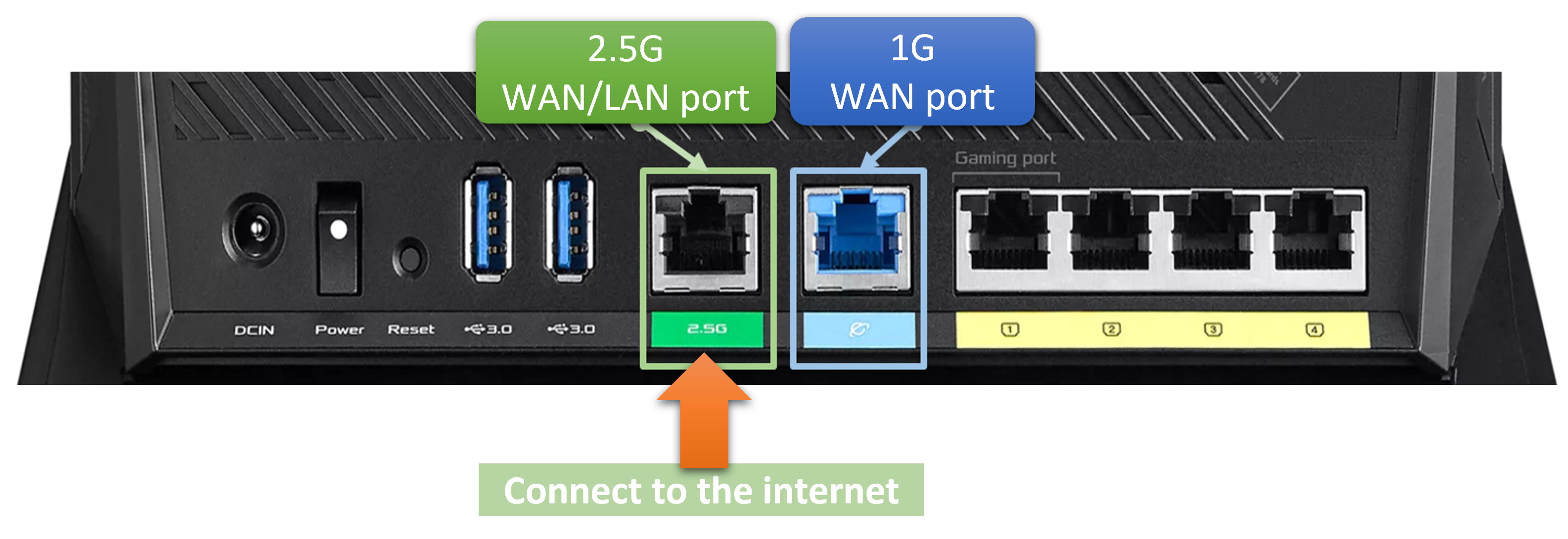
2. สำหรับการเชื่อมต่ออินเทอร์เน็ตของคุณ ว่ารองรับแบนด์วิดท์ที่สูงกว่า 1G และพอร์ต WAN หรือไม่ โปรดปรึกษาผู้ให้บริการอินเทอร์เน็ตของคุณ (ISP)
3. สำหรับข้อมูลวิธีการตรวจสอบความเร็วเครือข่ายแบบมีสายของเราเตอร์ของคุณ โปรดดูที่ FAQ [Wireless Router] วิธีการตรวจสอบความเร็วการเชื่อมต่อแบบมีสายและข้อกำหนดของสายเครือข่ายสำหรับเราเตอร์ไร้สาย ASUS
การตั้งค่าพอร์ต WAN ผ่าน GUI เว็บของเราเตอร์ ASUS:
1. ทำตามขั้นตอนด้านล่างเพื่อกำหนดพอร์ต 2.5G หรือ 10G เป็นประเภท WAN ผ่าน GUI
ขั้นตอนที่ 1. เชื่อมต่อแล็ปท็อปของคุณกับเราเตอร์ผ่านการเชื่อมต่อแบบมีสายหรือ WiFi และเข้าสู่ IP LAN ของเราเตอร์หรือ URL ของเราเตอร์ http://www.asusrouter.com เพื่อเข้าสู่ WEB GUI

หมายเหตุ: โปรดดูที่ วิธีการเข้าสู่หน้าการตั้งค่าของเราเตอร์ (Web GUI) เพื่อเรียนรู้เพิ่มเติม
ขั้นตอนที่ 2. ป้อนชื่อผู้ใช้และรหัสผ่านของคุณในหน้าล็อกอินแล้วคลิก [Sign In]
หมายเหตุ: หากคุณลืมชื่อผู้ใช้และ/หรือรหัสผ่าน โปรดคืนค่าเราเตอร์กลับสู่สถานะเริ่มต้นของโรงงานและตั้งค่าใหม่
กรุณาอ้างอิง [Wireless Router] วิธีรีเซ็ตเราเตอร์ไปยังการตั้งค่าเริ่มต้นจากโรงงาน สำหรับวิธีการคืนสถานะเราเตอร์ให้เป็นค่าเริ่มต้น
ขั้นตอนที่ 3. ไปที่ [WAN] > [Dual WAN]
ในการตั้งค่าพื้นฐาน, เลือกพอร์ต WAN ที่จะใช้เป็น WAN หลัก ในตัวอย่างด้านล่าง, [2.5G WAN] ถูกเลือก, และคลิก [Apply] เพื่อบันทึกการตั้งค่า
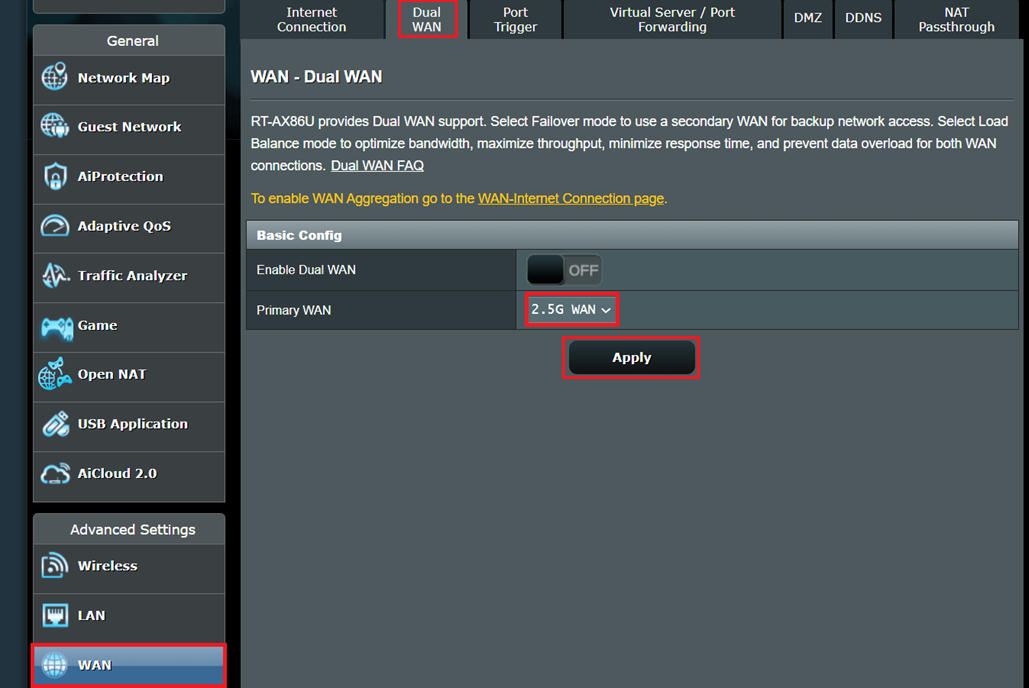
2. ทำตามขั้นตอนด้านล่างเพื่อกำหนดพอร์ต 2.5G หรือ 10G เป็นประเภท WAN ผ่านหน้า Quick Internet Setup (QIS)
ตัวอย่างต่อไปนี้เป็นการใช้เราเตอร์เชื่อมต่อกับพอร์ต 2.5G WAN
ขั้นตอนที่ 1. เชื่อมต่อแล็ปท็อปของคุณกับเราเตอร์ผ่านการเชื่อมต่อแบบมีสายหรือ WiFi และป้อน IP LAN ของเราเตอร์หรือ URL ของเราเตอร์ http://www.asusrouter.com ไปยัง WEB GUI

หมายเหตุ: เมื่อคุณเข้าสู่ Web GUI เป็นครั้งแรก, คุณจะถูกนำไปยังหน้า Quick Internet Setup (QIS) โดยอัตโนมัติ
ขั้นตอนที่ 2. เลือก [Manual Setting]
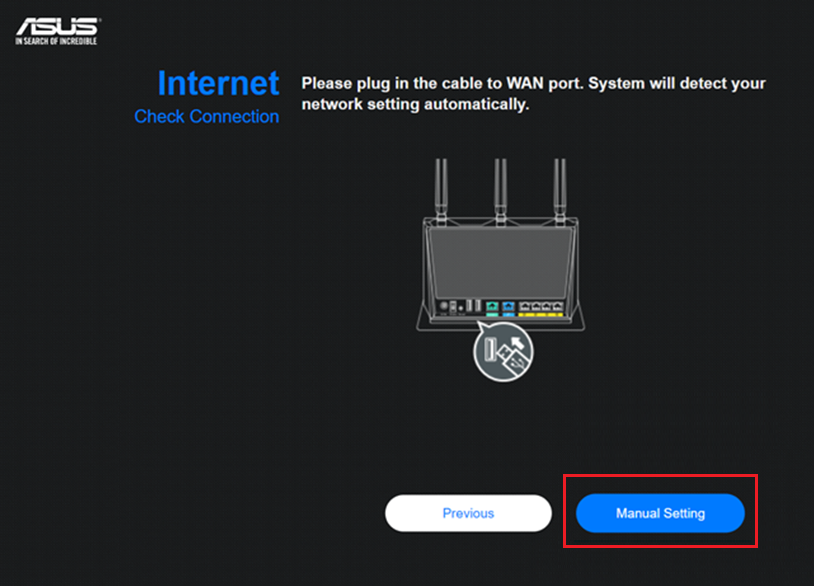
ขั้นตอนที่ 3 เลือก [2.5G Ethernet].
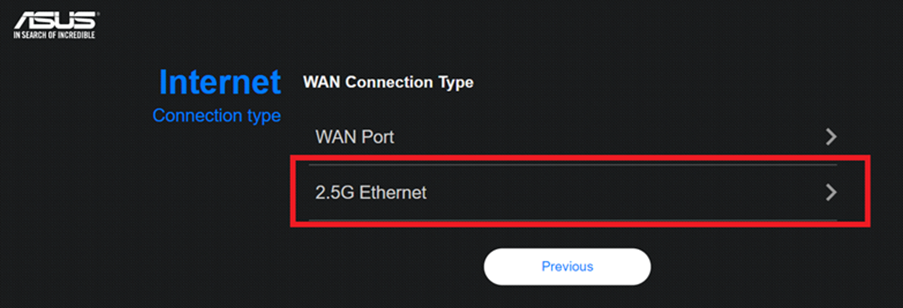
ขั้นตอนที่ 4 หากคุณใช้ DSL ในการเชื่อมต่ออินเทอร์เน็ต เลือก [Yes] และคุณจะต้องใช้ชื่อผู้ใช้/รหัสผ่านจากผู้ให้บริการอินเทอร์เน็ตของคุณ หากไม่ใช่ เลือก [No].
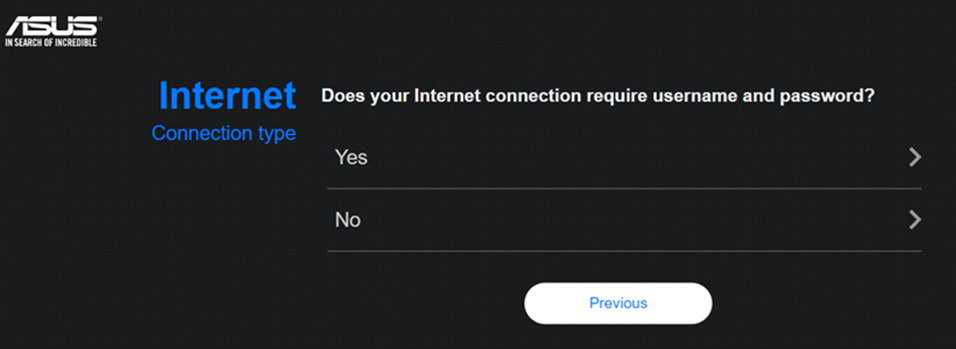
ขั้นตอนที่ 5 เลือกประเภทการเชื่อมต่ออินเทอร์เน็ต
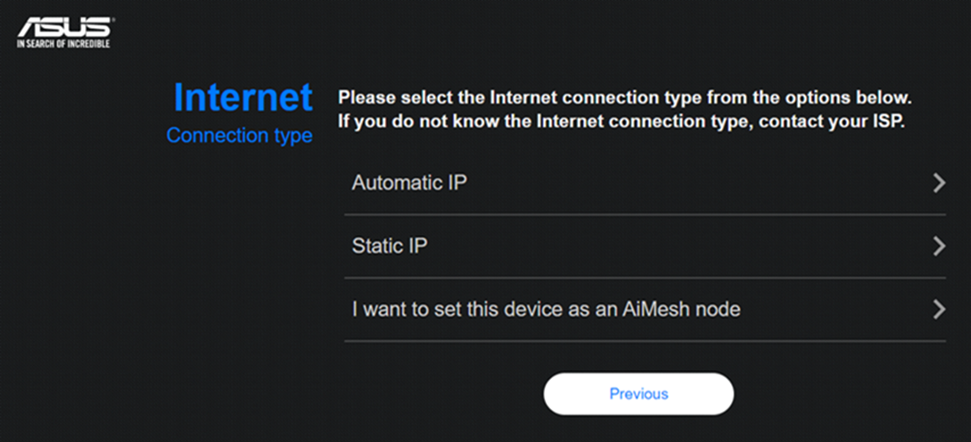
ขั้นตอนที่ 6 กำหนดชื่อ (SSID) และรหัสผ่านสำหรับเครือข่ายไร้สายของคุณ จากนั้นคลิก [Apply].
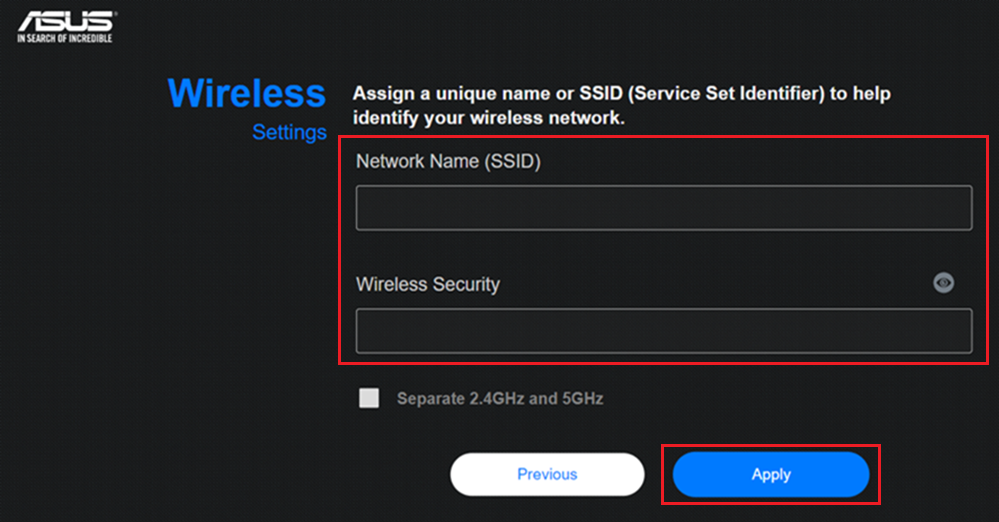
ขั้นตอนที่ 7 การตั้งค่าเครือข่ายเสร็จสมบูรณ์ จากนั้นคลิก [Next].
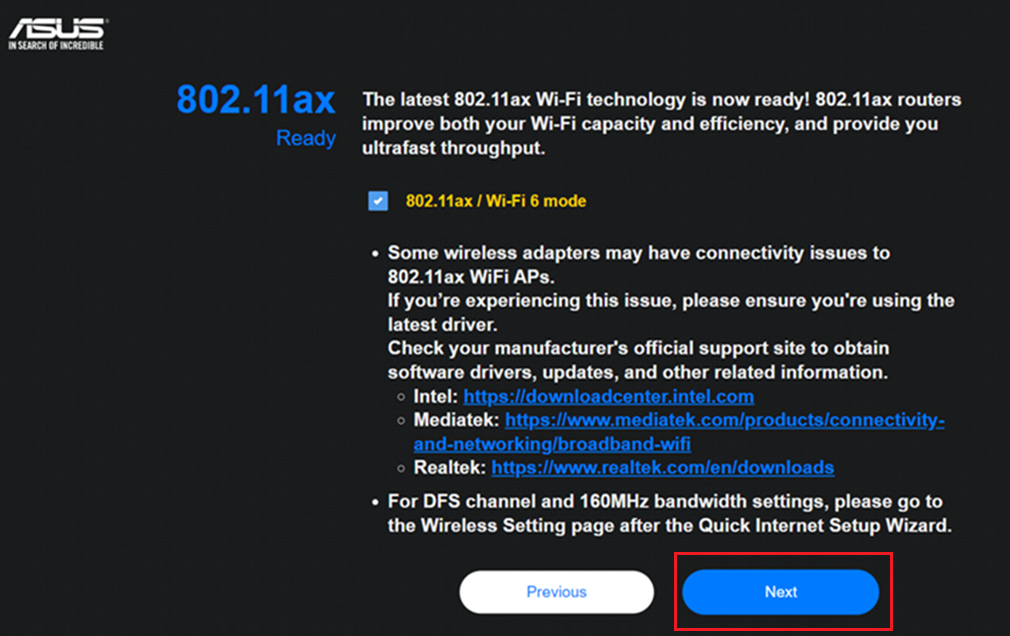
Step 8. ขั้นตอนสุดท้าย: ตั้งค่าข้อมูลการเข้าสู่ระบบเราเตอร์
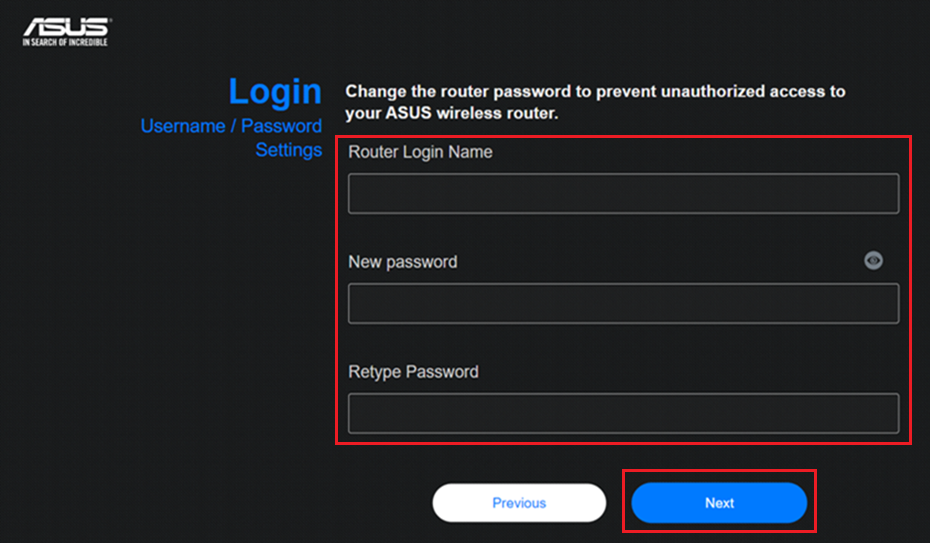
Step 9. หลังจากตั้งค่าเครือข่ายและข้อมูลการเข้าสู่ระบบแล้ว เราเตอร์จะรีบูตและเริ่มเชื่อมต่ออินเทอร์เน็ต
FAQ
1. วิธีแก้ปัญหาเมื่อสถานะพอร์ต WAN ยังแสดง 1G หลังการตั้งค่า
(1) โปรดตรวจสอบว่าเราเตอร์ ASUS และโมเดมหรืออุปกรณ์แหล่งเครือข่ายที่คุณเชื่อมต่อรองรับ 2.5G หรือ 10G ทั้งหมดตามที่ระบุไว้
- สำหรับคุณสมบัติของเราเตอร์ ASUS โปรดตรวจสอบใน เว็บไซต์ทางการของ ASUS
- ตรวจสอบกับผู้ให้บริการอินเทอร์เน็ต (ISP) ของคุณว่าโมเดมหรืออุปกรณ์แหล่งเครือข่ายของคุณรองรับแบนด์วิธมากกว่า 1G หรือไม่
(2) โปรดตรวจสอบคุณสมบัติของสายเคเบิลเครือข่ายที่คุณใช้ ขอแนะนำให้สายเคเบิลเครือข่ายรองรับ CAT6 หรือสูงกว่าเพื่อรองรับความเร็วสูงสุด 10G โปรดดูที่ FAQ [Wireless Router] วิธีตรวจสอบความเร็วการเชื่อมต่อแบบมีสายและคุณสมบัติของสายเคเบิลเครือข่ายสำหรับเราเตอร์ไร้สาย ASUS
(3) ยืนยันว่าเราเตอร์ของคุณได้รับการอัปเดตเป็นเวอร์ชันล่าสุดของเฟิร์มแวร์แล้ว และแนะนำให้คุณรีเซ็ตเราเตอร์กลับเป็นค่าเริ่มต้นจากโรงงาน หลังจากการรีเซ็ตเสร็จสิ้น โปรดไปที่ UI ของเราเตอร์และทำตาม QIS เพื่อตั้งค่าเราเตอร์ของคุณอีกครั้ง
2. วิธีตรวจสอบข้อมูลพอร์ต WAN ของเราเตอร์ที่เชื่อมต่อ
เข้าสู่หน้าเว็บตั้งค่าเราเตอร์ (Web GUI), ไปที่ [Network Map] > Security level  > [Status]
> [Status]
ข้อมูลการเชื่อมต่อแบบมีสายไปยังพอร์ต WAN จะแสดงในพอร์ต Ethernet ดังตัวอย่างต่อไปนี้
สำหรับข้อมูลเกี่ยวกับวิธีตรวจสอบเครือข่ายแบบมีสายของเราเตอร์ของคุณ โปรดดูที่คำถามที่พบบ่อย [Wireless Router] วิธีตรวจสอบความเร็วการเชื่อมต่อแบบมีสายและข้อกำหนดของสายเครือข่ายสำหรับเราเตอร์ ASUS Wireless
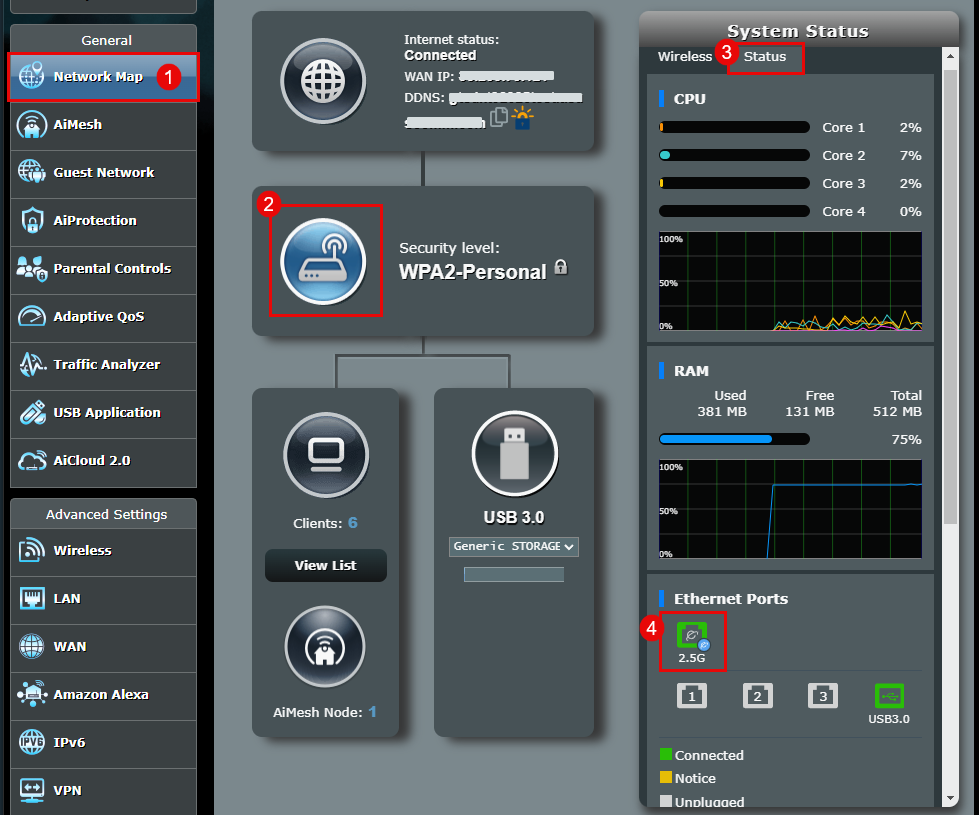
วิธีการรับ (Utility / Firmware)
คุณสามารถดาวน์โหลดไดรเวอร์ซอฟต์แวร์เฟิร์มแวร์และคู่มือผู้ใช้ล่าสุดได้ใน ASUS Download Center.
หากคุณต้องการข้อมูลเพิ่มเติมเกี่ยวกับ ASUS Download Center โปรดดูที่นี่ ลิงค์นี้.